Collegamento dei dispositivi USB del Factory Kit (codice a barre, pedale, temperatura/umidità)
Ecco come collegare i dispositivi USB plug and play del Factory Kit e come testarli.
Il Tulip Factory Kit è stato il primo kit di accessori e hardware per i nuovi utenti Tulip per iniziare con la connettività edge.
Factory Kit is discontinued as of June 23, 2022.
Supponendo di aver completato l'impostazione dell'Edge IO e la registrazione di un Edge IO, continuiamo a collegare i dispositivi.
Impostazione dell'applicazione di test unitario
Prima di iniziare a collegare i dispositivi, vogliamo lanciare il "Factory Kit Unit Tests", che è una suite di applicazioni che ci permette di testare la connettività di ogni dispositivo a Tulip.
Una volta scaricati i "Factory Kit Unit Tests" dalla Libreria alla vostra istanza, aprite l'applicazione Factory Kit Starter nel vostro Tulip Player e aprite la pagina Factory Kit Navigator.
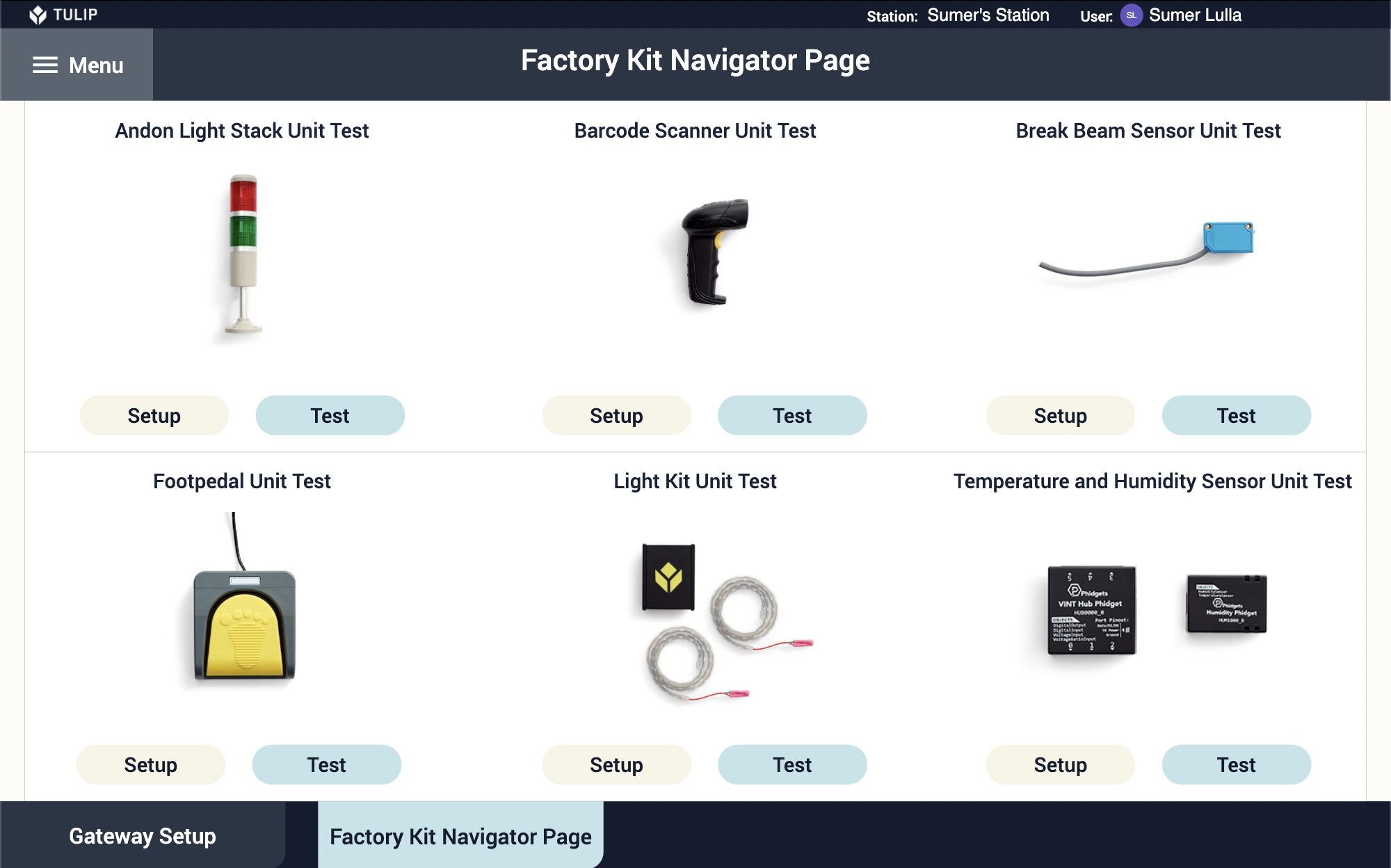
Prima di continuare, navigare nella scheda Shop Floor dell'App Editor e verificare che il dispositivo Edge e il lettore Tulip siano entrambi online e nella stessa stazione. Per ulteriori informazioni sulle stazioni, consultare questo articolo
Collegamento dei dispositivi
Ora è il momento di configurare i dispositivi. I sensori del Factory Kit sono plug and play. Possono essere collegati a Tulip in qualsiasi ordine.
Nota: il Factory Kit è dotato di un Edge IO, ma questi dispositivi possono essere collegati anche ad altri dispositivi edge come Edge MC.
Scanner di codici a barre
Collegare il cavo USB a una qualsiasi delle porte USB dell'Edge IO. Lo scanner di codici a barre emette un segnale acustico quando è collegato.

Confermare il funzionamento dello scanner di codici a barre:
- Selezionando Barcode Scanner Unit Test nella pagina Navigatore del kit di fabbrica.
- Seguire le istruzioni dell'applicazione Barcode Scanner Unit Test ed eseguire la scansione di un codice a barre per vedere la casella diventare verde e le informazioni visualizzate nella casella.
Avete problemi? Contattateci in chat.
Pedale
Collegare il cavo USB a una qualsiasi delle porte USB di Edge IO.

Confermare che il pedale viene riconosciuto da:
- Selezionando Test dell'unità pedale nella pagina Navigatore del kit di fabbrica.
- Seguire le istruzioni dell'applicazione Barcode Scanner Unit Test e premere la pedaliera per vedere la casella diventare verde e il conteggio apparire nella casella.
Problemi? Contattateci in chat.
Sensore di temperatura/umidità
Il sensore di temperatura/umidità è composto da un Hub e dall'unità sensore. L'Hub è il dispositivo più grande dei due.
 {Il sensore è il dispositivo più grande tra i due.}
{Il sensore è il dispositivo più grande tra i due.}
Prendere il cavo del sensore e collegarlo all'hub.
 {Il cavo del sensore è il dispositivo più grande dei due.}
{Il cavo del sensore è il dispositivo più grande dei due.}
Quindi, collegare l'estremità mini USB all'hub phidget e l'estremità USB a una qualsiasi porta USB dell'Edge IO.

Confermare che il sensore di temperatura/umidità viene riconosciuto da:
- Selezionando Test dell'unità del sensore di temperatura e umidità nella pagina Navigatore del kit di fabbrica.
- Seguire le istruzioni dell'applicazione Test unità sensore di temperatura e umidità e verificare che i dati di temperatura e umidità vengano visualizzati nella casella.
Problemi? Contattateci in chat.
Ora abbiamo collegato tutti i dispositivi USB del Factory Kit. Ora configureremo le strisce luminose Edge IO.
